【画像付き】dodaのログイン方法を紹介!できない際の対処法も解説

本記事では、dodaのログイン方法やログインしないと使えない機能など、画像付きで解説していきます。
さらに、ログインできない時の原因と対処法も詳しく解説していきます。
全ての操作手順を画像と一緒に解説していくので、dodaにログインできずに困っている人はブックマークしておくのがおすすめです。
すべらない転職が紹介するサービスの一部には広告を含んでおり、当サイトを経由してサービスへの申込みがあった場合には、各企業から支払いを受け取ることがあります。ただし、ユーザーの利益を第一に考え客観的な視点でサービスを評価しており、当サイト内のランキングや商品の評価に関して影響を及ぼすことはございません。
dodaのログイン方法
dodaのマイページは、会員登録後に開設されてログインできるようになります。そのため、まずはdodaの公式サイトにアクセスして、画面右側の「ログインはこちら」をクリックしましょう。
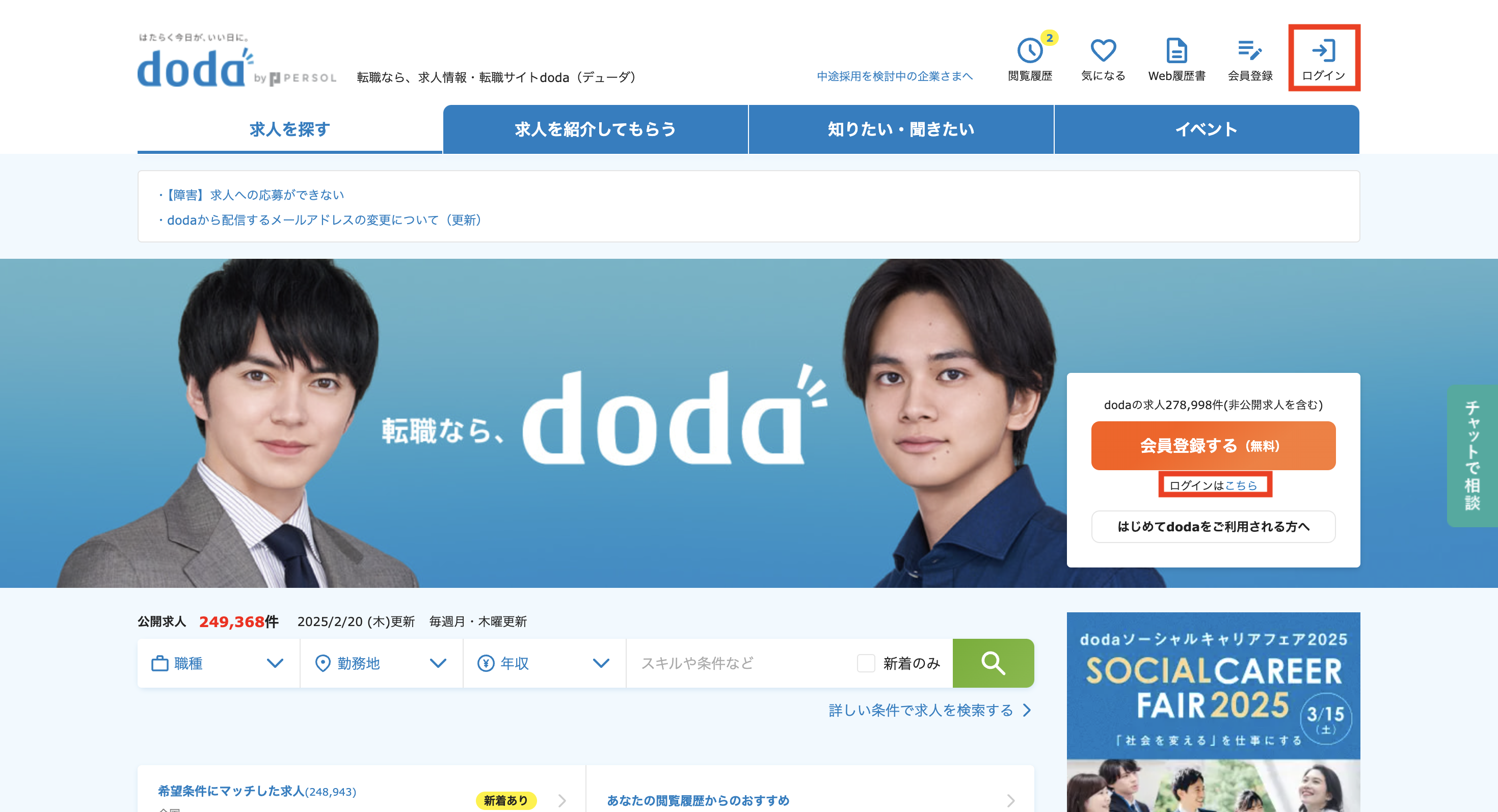
出典:doda(デューダ)
マイページにログインすると下記に添付した画面が表示されます。ログインする際には、会員ID(メールアドレス)とパスワードを入力して「同意してログイン」をクリックすればOKです。
この際「次回から自動でログイン」にチェックしておけば、dodaへの次回以降のアクセスで自動的にログインされます。
ログインが完了したら会員ホーム画面に遷移するので、以上で操作は完了です。
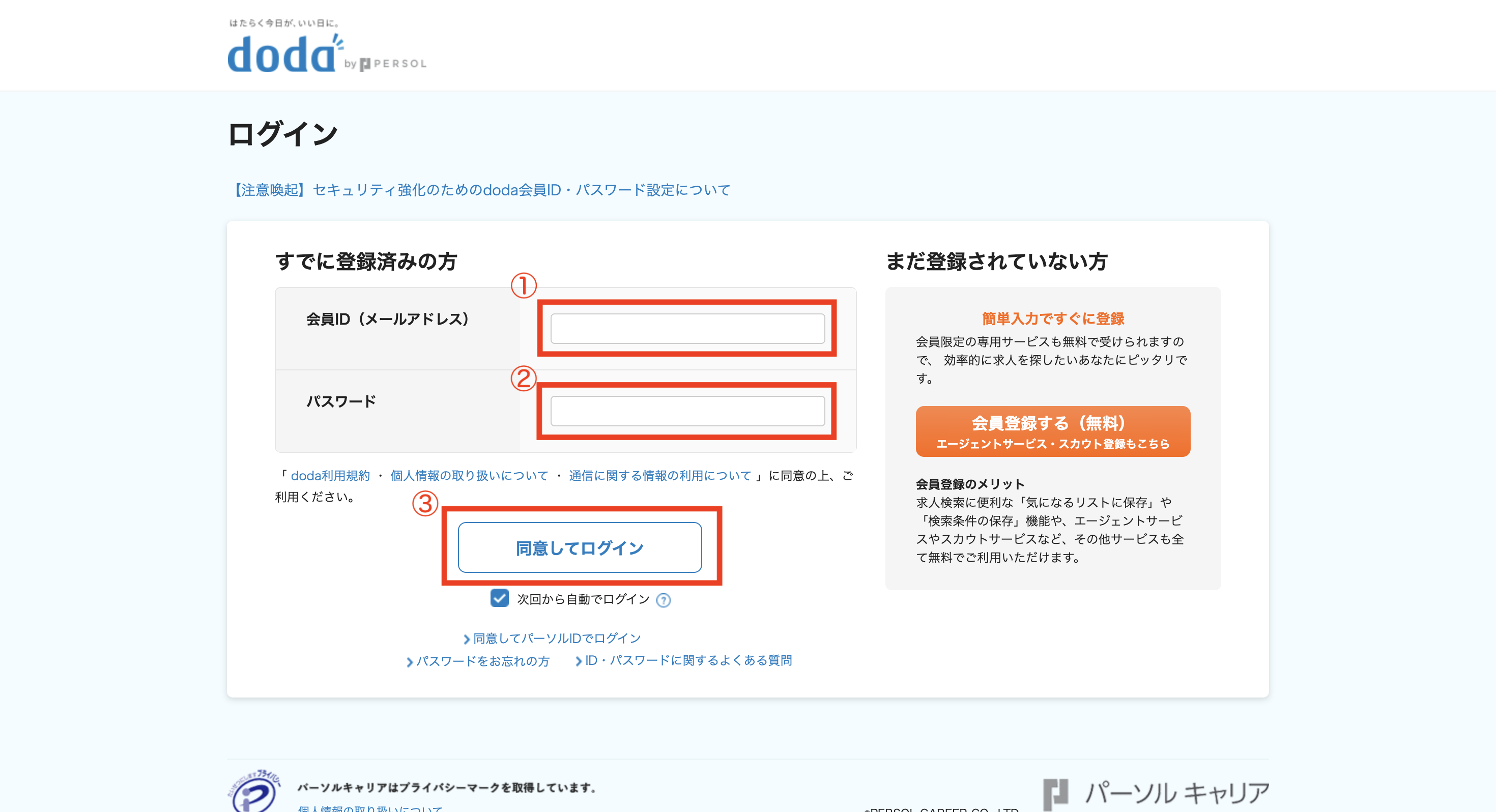
出典:doda(デューダ)
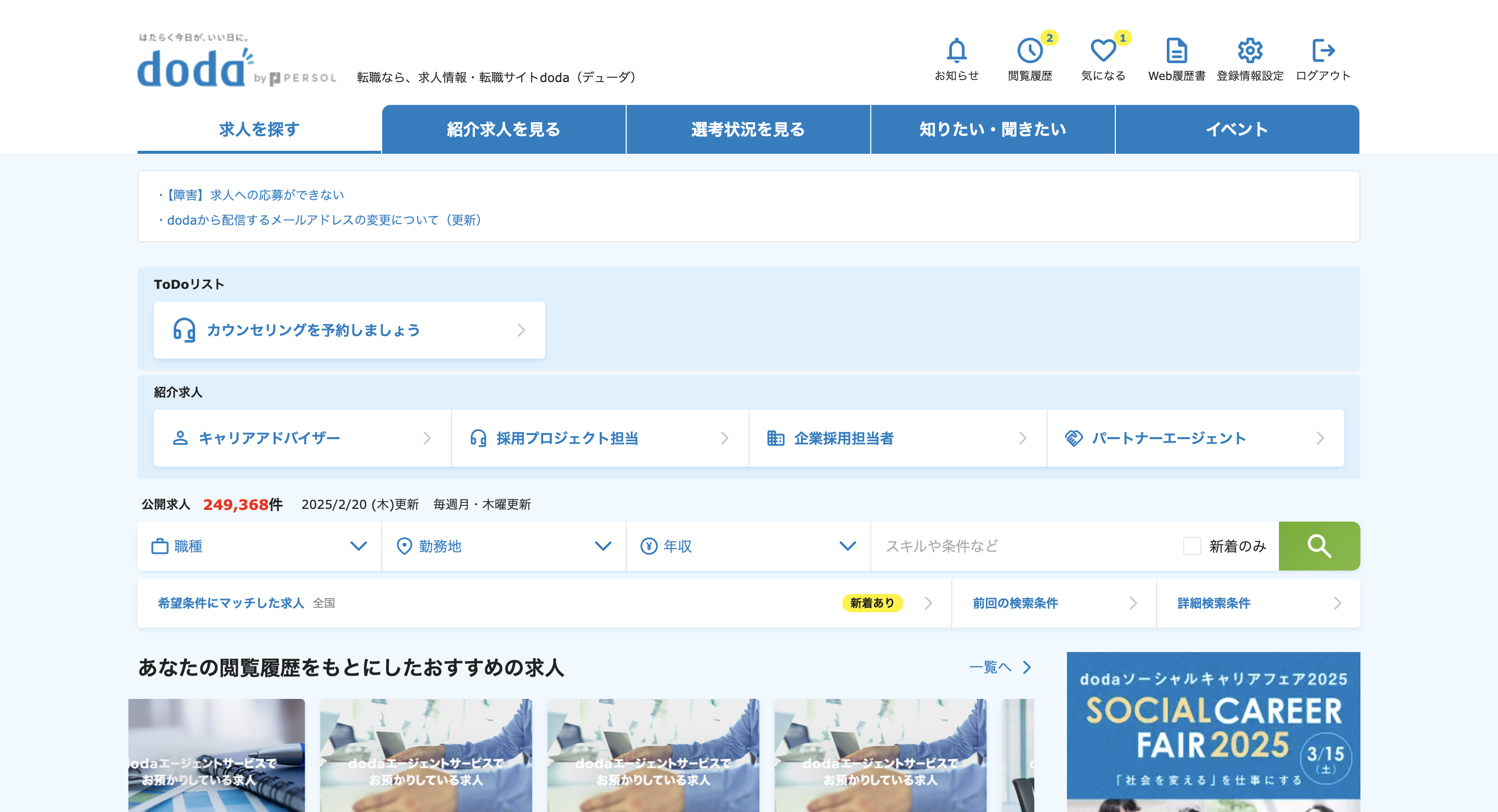
出典:doda(デューダ)

dodaにログインできない?パターン別対処法を解説
dodaにログインできない時の原因別対処法を解説していきます。
ログインができない原因は主に7パターンになるので、トラブル時にはいつでも参考にしてください。
会員IDがわからない・間違っている場合
dodaにログインできない1つ目のパターンは、会員IDがわからないというものです。
dodaログイン時に使用する会員IDは登録したメールアドレスなので、doda運営に問い合わせて確認する必要があります。
問い合わせフォームにアクセスして、「会員IDを失念したので変更したい」という問い合わせ内容を入力してください。
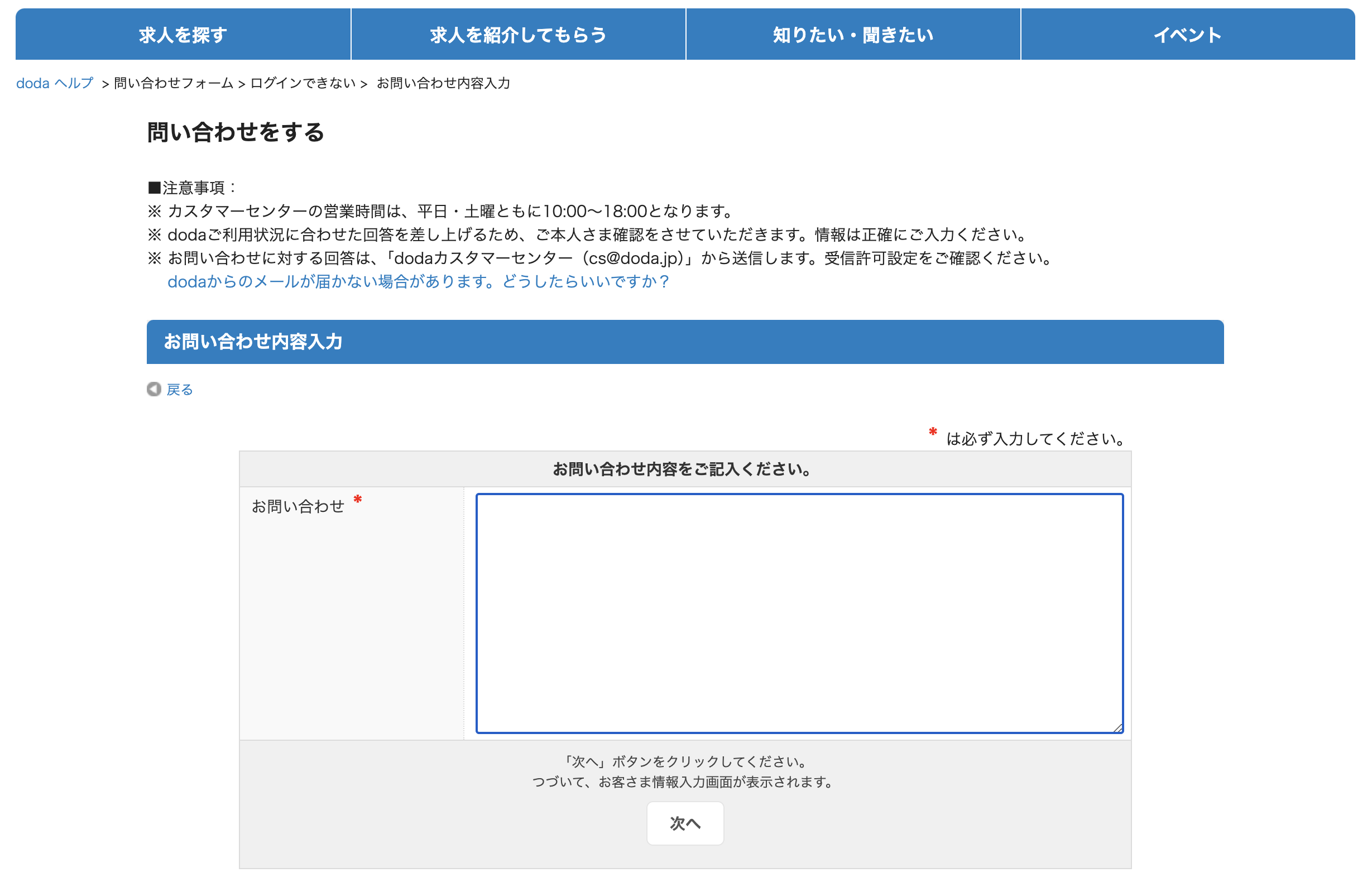
出典:doda(デューダ)
続けて、「次へ」をクリックして以下の項目に沿って入力していきましょう。
- 氏名
- 生年月日
- 現住所
- 電話番号
- メールアドレス(新たに登録するメールアドレス)
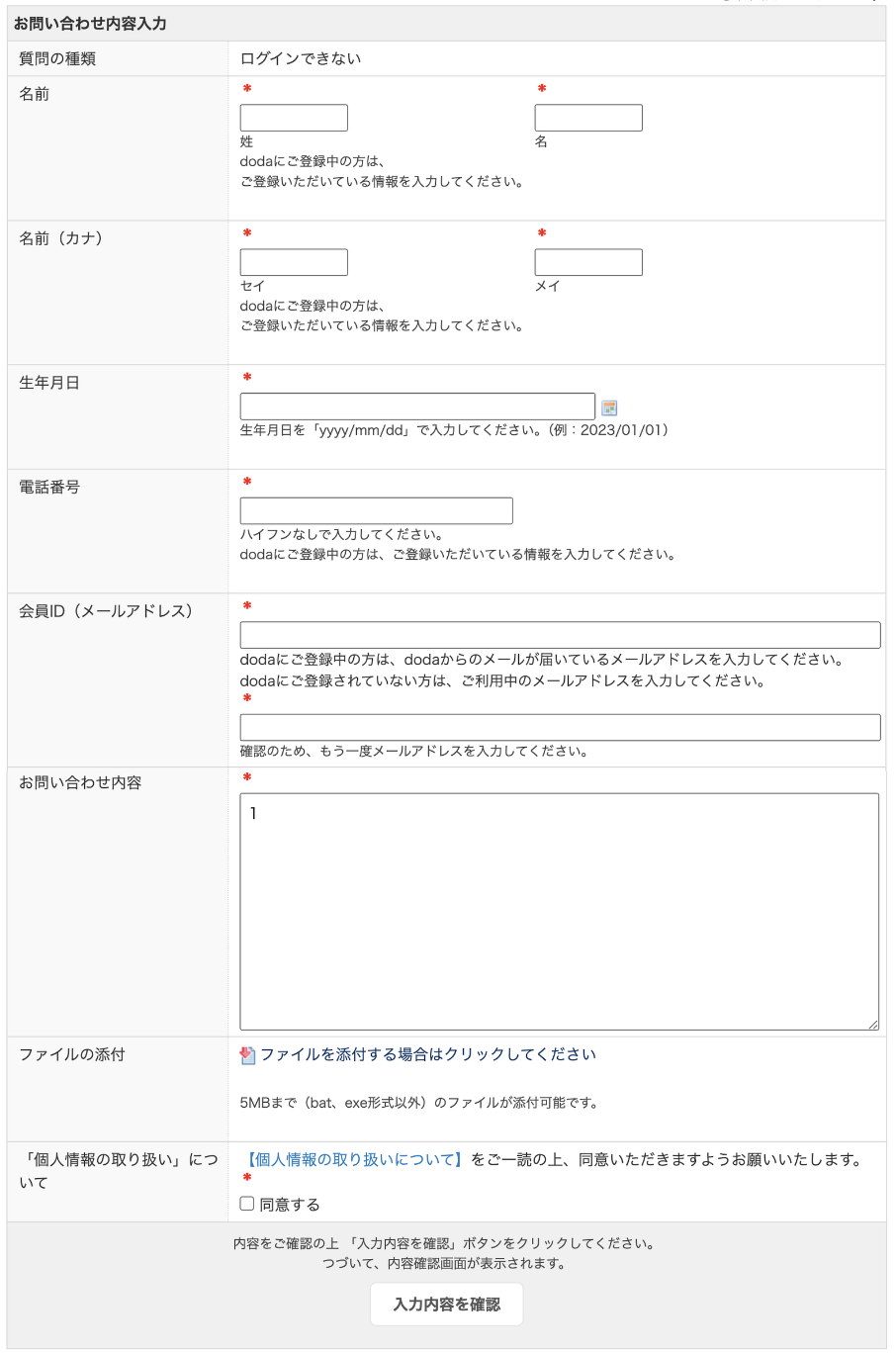
出典:doda(デューダ)
内容を入力したら「個人情報の取り扱いについて」のチェックを入れ、「入力内容の確認」をクリックしてください。
入力したメールアドレス宛に、問い合わせ内容に沿った返答メールが届くので、記載されている内容に従ってログインしてください。
パスワードがわからない・間違っている場合
パスワードを忘れてしまった場合は、dodaログイン画面下部にある「パスワードをお忘れの方」をクリックします。
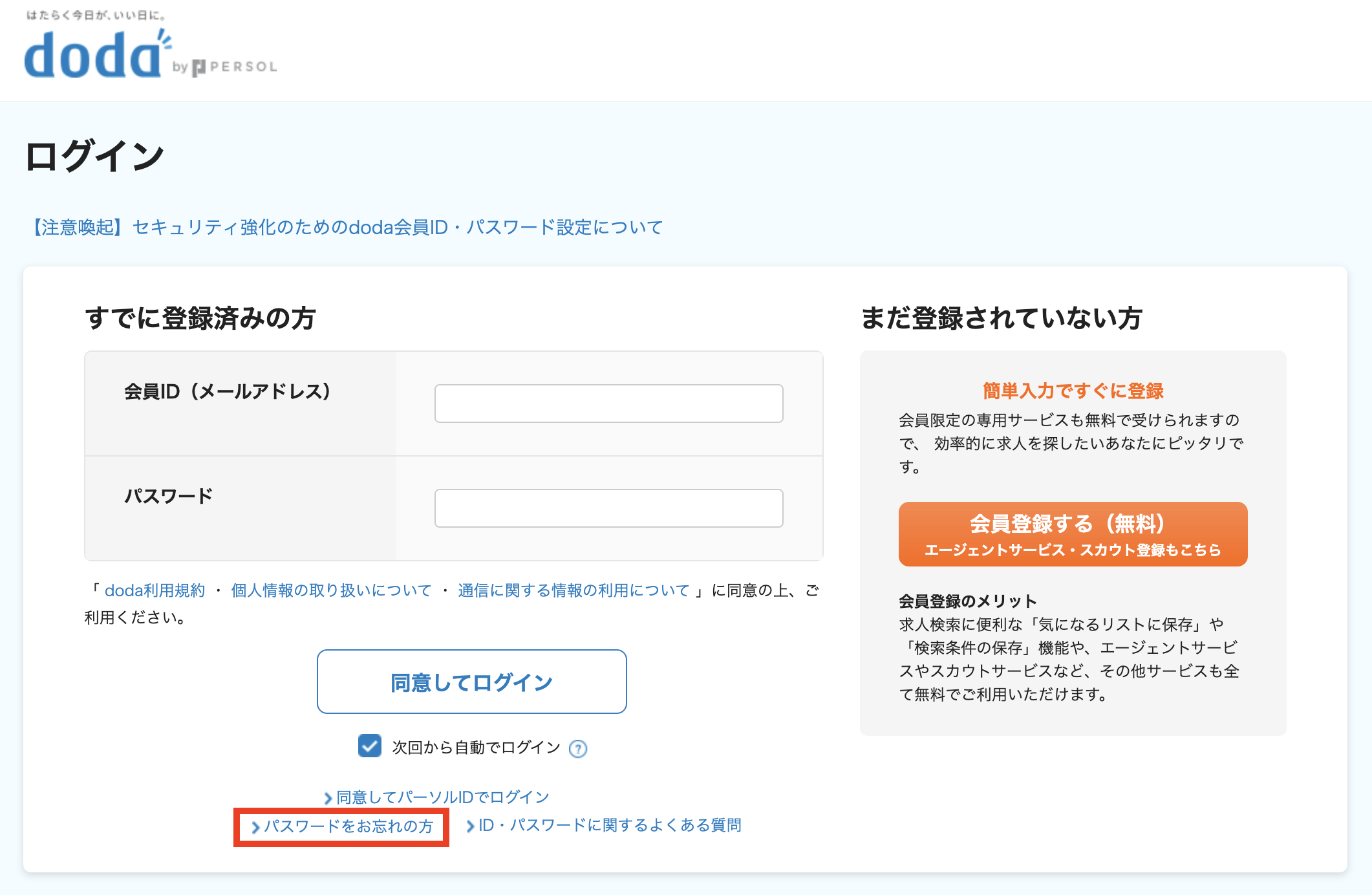
出典:doda(デューダ)
パスワード再設定画面に遷移するので登録済みの会員ID(メールアドレス)を入力して「再設定メールを送信する」をクリックしてください。
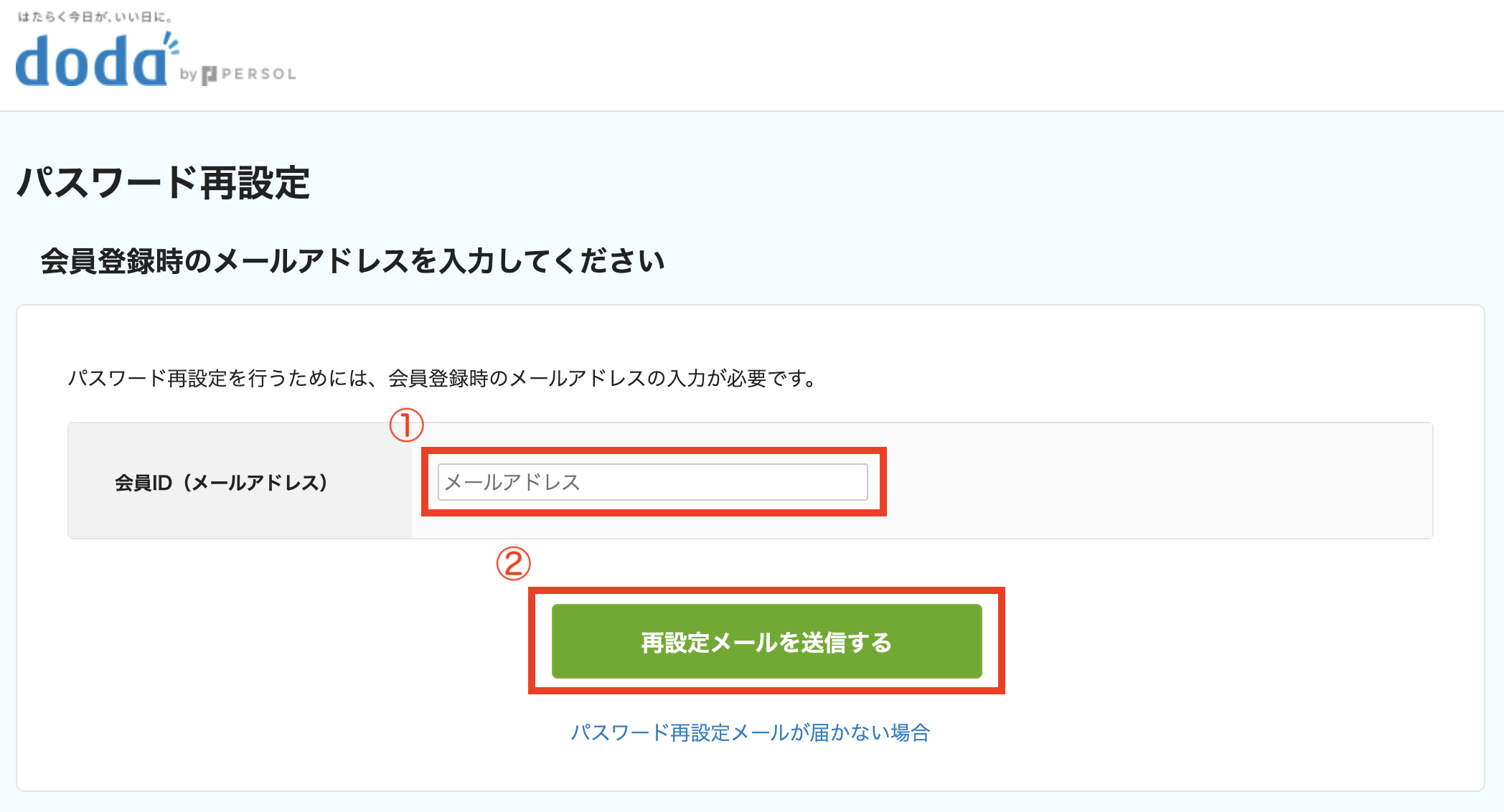
出典:doda(デューダ)
入力したメールアドレス宛にパスワード再設定メールが届くので、新しいパスワードを2回入力して「設定する」を押しましょう。
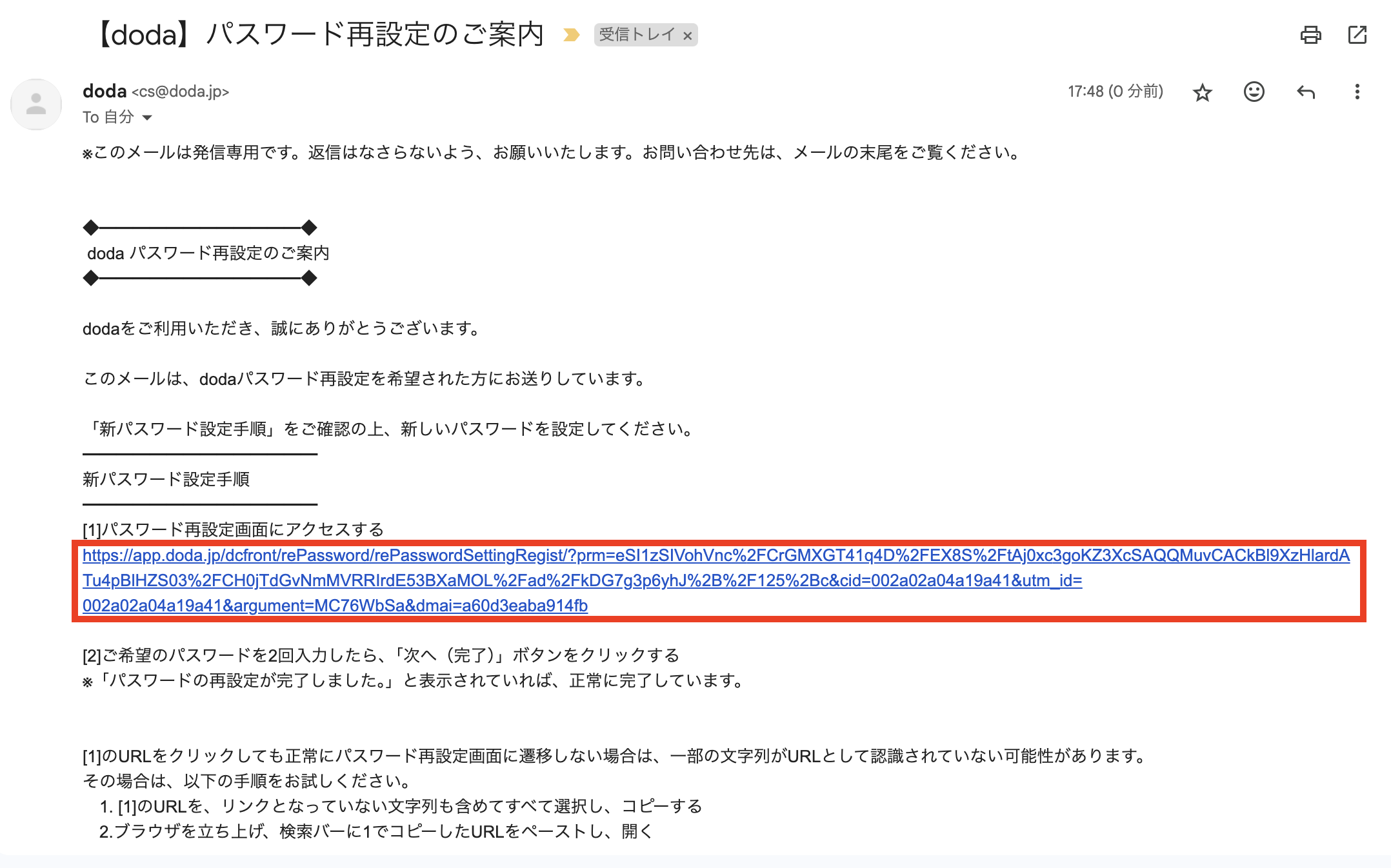
出典:doda(デューダ)
以上でパスワードの再設定が完了するので、通常のログイン画面で新しいパスワードを入力してログインしてください。
会員IDとパスワードの両方がわからない場合
会員IDとパスワードの両方を忘れてしまったら「会員IDがわからない・間違っている場合」と同じように、問い合わせフォームにアクセスしてください。
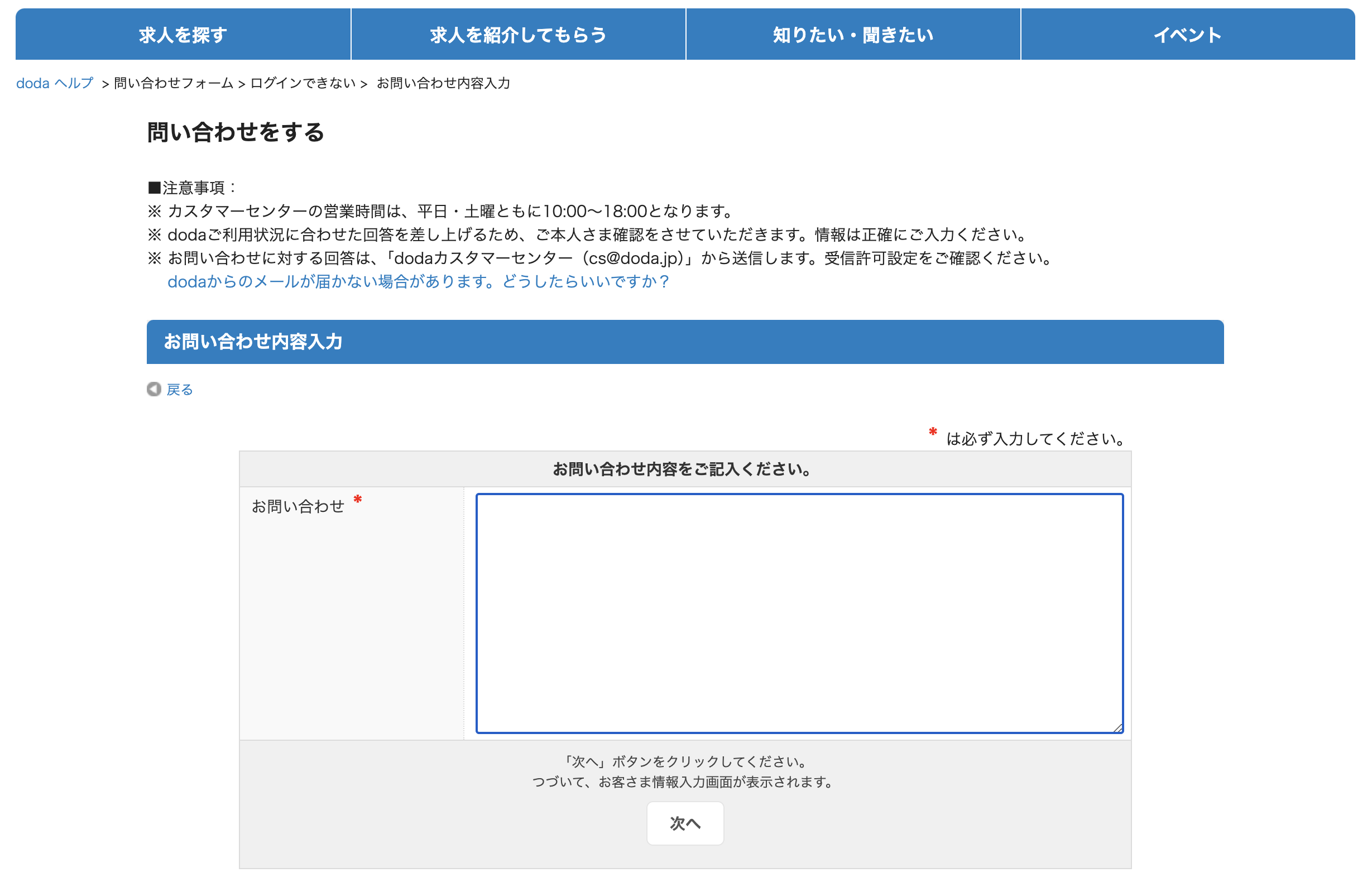
出典:doda(デューダ)
以下の内容を入力して問い合わせが完了すれば、対処法が記載されたメールが届くので、指示に従って操作をしてください。
- 「会員ID・パスワードを失念したので変更したい」という問い合わせ内容
- 氏名
- 生年月日
- 現住所
- 電話番号
- メールアドレス(新たに登録するメールアドレス)
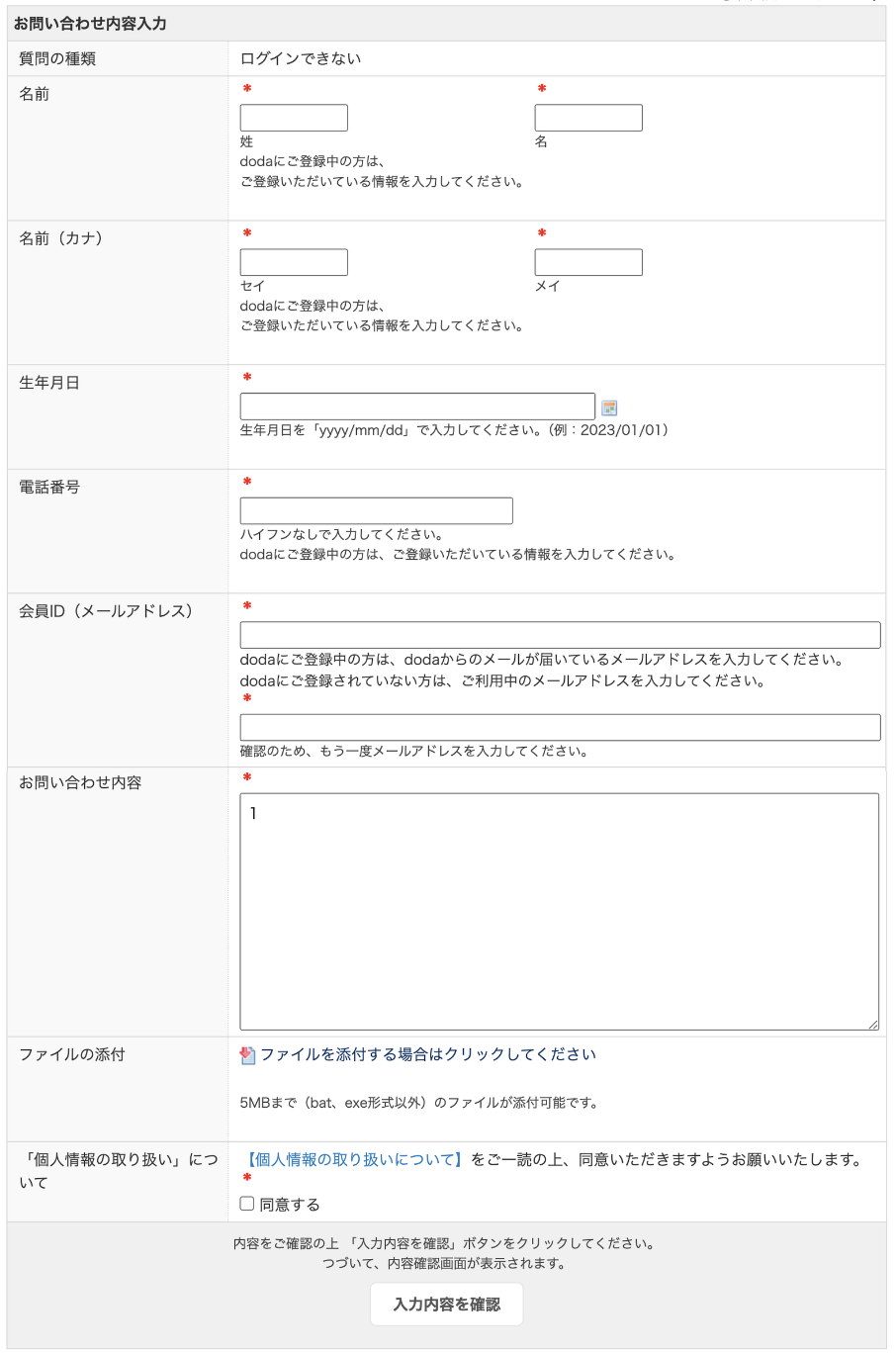
出典:doda(デューダ)
推奨環境以外でログインしようとした場合
dodaには推奨環境が設定されており、それ以外の環境でログインしようとしてもエラーが発生してしまいます。
以下が推奨環境となるので、参考にしてください。
| 操作端末 | 推奨環境 |
|---|---|
| PC | |
| スマートフォン |
|
例えば、FireFoxやBraveなどのブラウザを使っている人も多いですが、不具合が発生してしまったら推奨環境でログインを試してみてください。
クッキーの設定が拒否になっている場合
推奨環境であるGoogle Chromeなどでもログインに失敗してしまう場合、キャッシュ・クッキーの削除とクッキーの有効設定を試しましょう。
まずは、キャッシュ・クッキーの削除方法は以下の通りです。
- 画面右上の3点リーダーをクリック
- 右側に出てきたメニューバーの「閲覧履歴データを削除」をクリック
- 「cookieと他のサイトデータ」「キャッシュされた画像とファイル」にチェックを入れて「データを削除」をクリック

出典:doda(デューダ)
上記の操作を行えばエラーになってしまったデータが削除されるので、正常にログインできるようになります。
また、クッキー設定がオフになっているとログイン時にエラー表示が出てしまうケースがあるため、以下の操作でクッキーをオンにしましょう。
- 画面右上の3点リーダーをクリック
- 「設定」をクリックして「プライバシーとセキュリティ」を選択する
- 「サードパーティーのCookieを許可する」を選択する
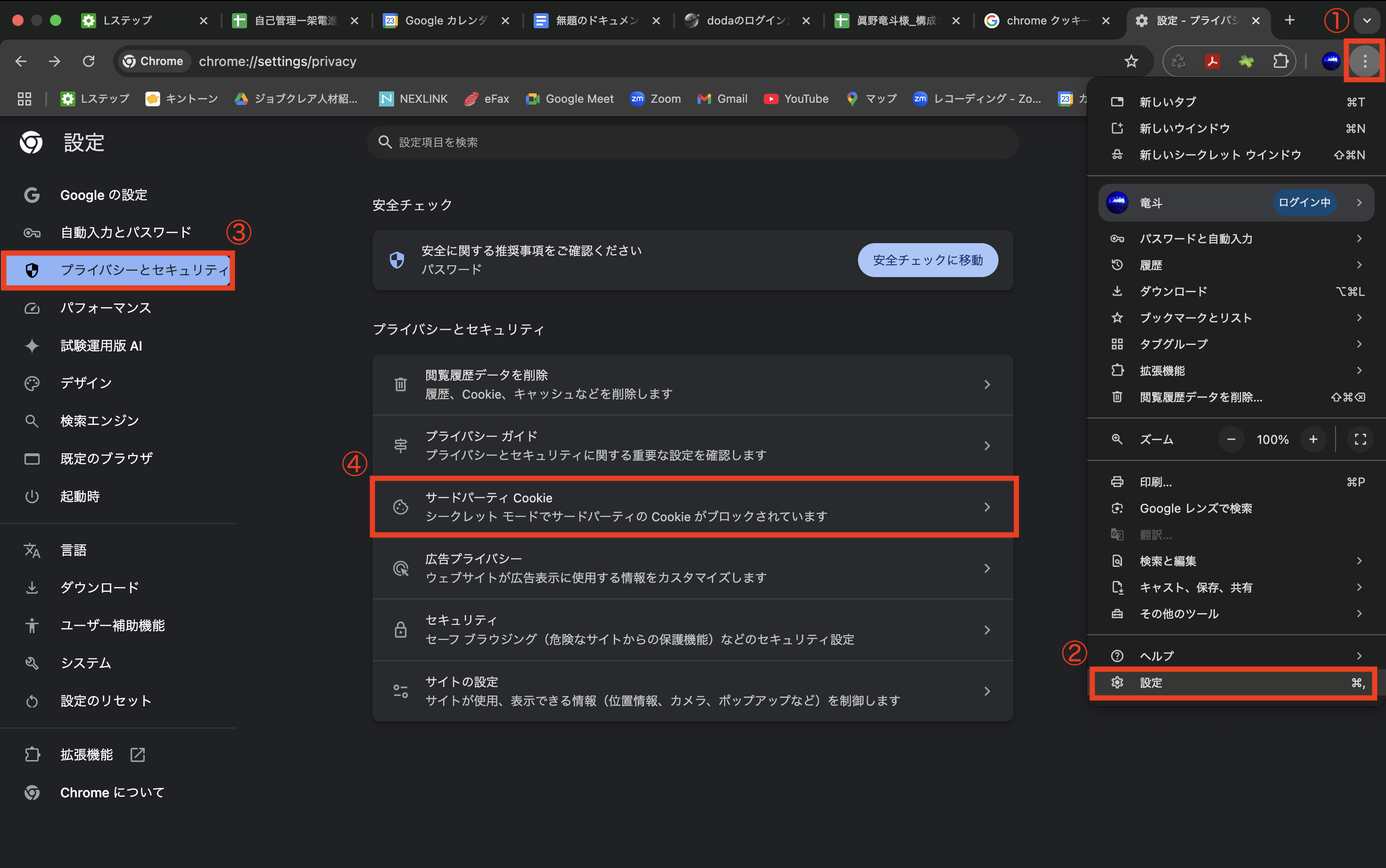
出典:doda(デューダ)
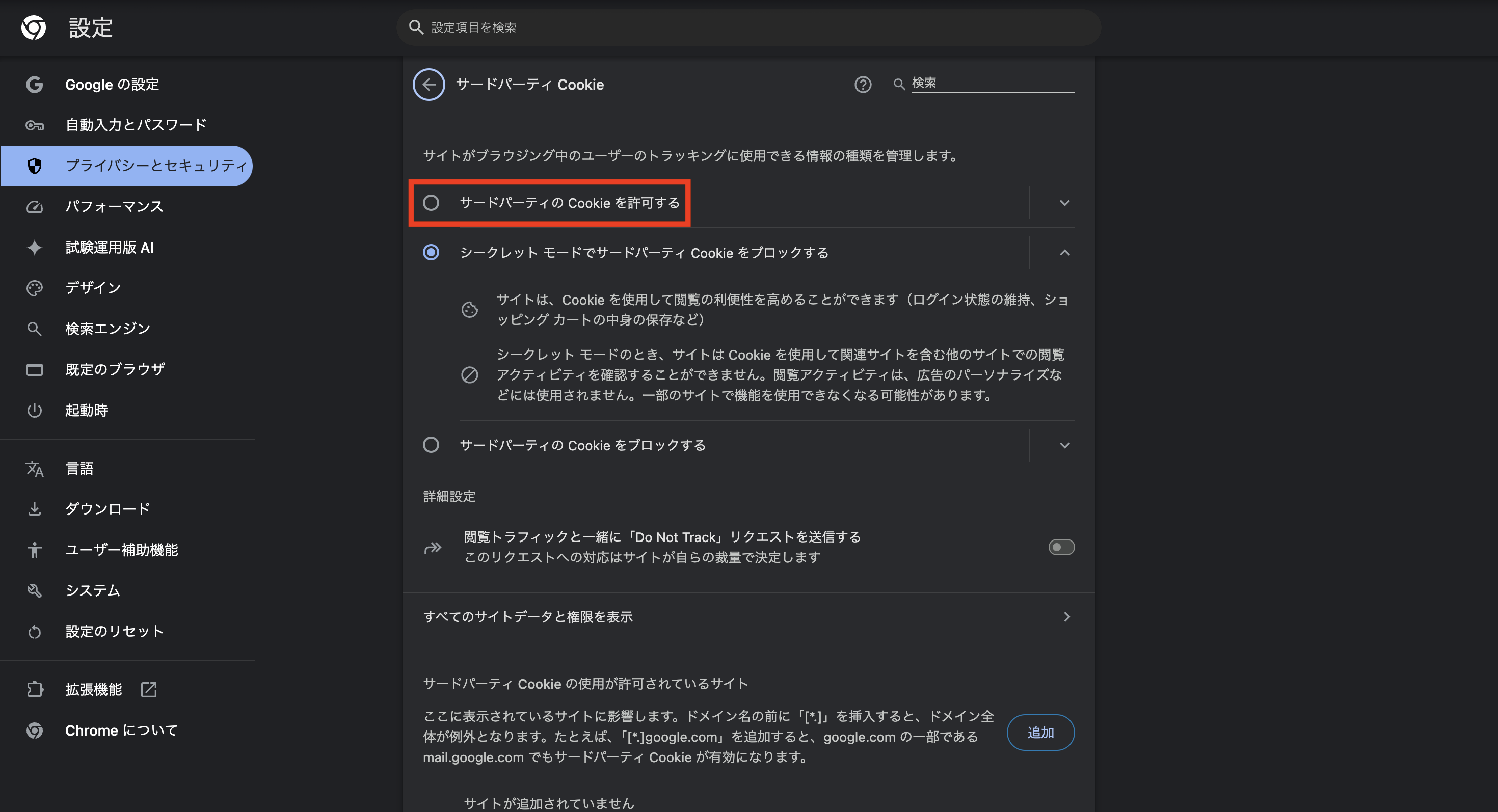
出典:doda(デューダ)
以上の操作でクッキーがオンになるので、原因不明のエラーが発生する可能性は減少します。
一定期間利用していない場合
dodaに3年以上ログインしていないと会員情報が削除されてしまうため、改めて新規会員登録をする必要があります。
氏名や連絡先などの会員情報だけでなく、企業の閲覧履歴やエントリー履歴などの情報も消えてしまいます。
この場合は、doda公式サイトにアクセスして「会員登録する(無料)」を押して新規会員登録を行いましょう。
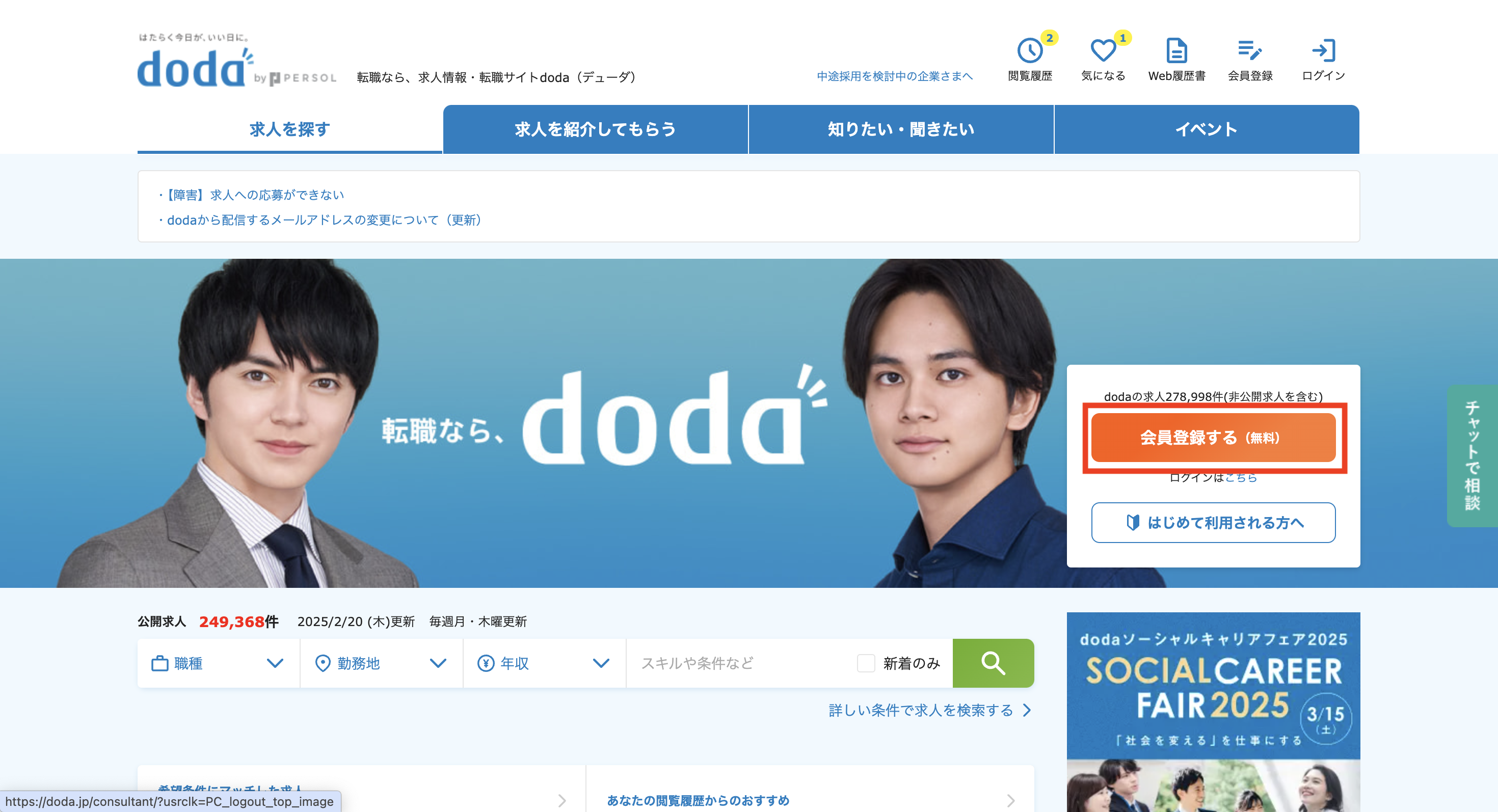
出典:doda(デューダ)
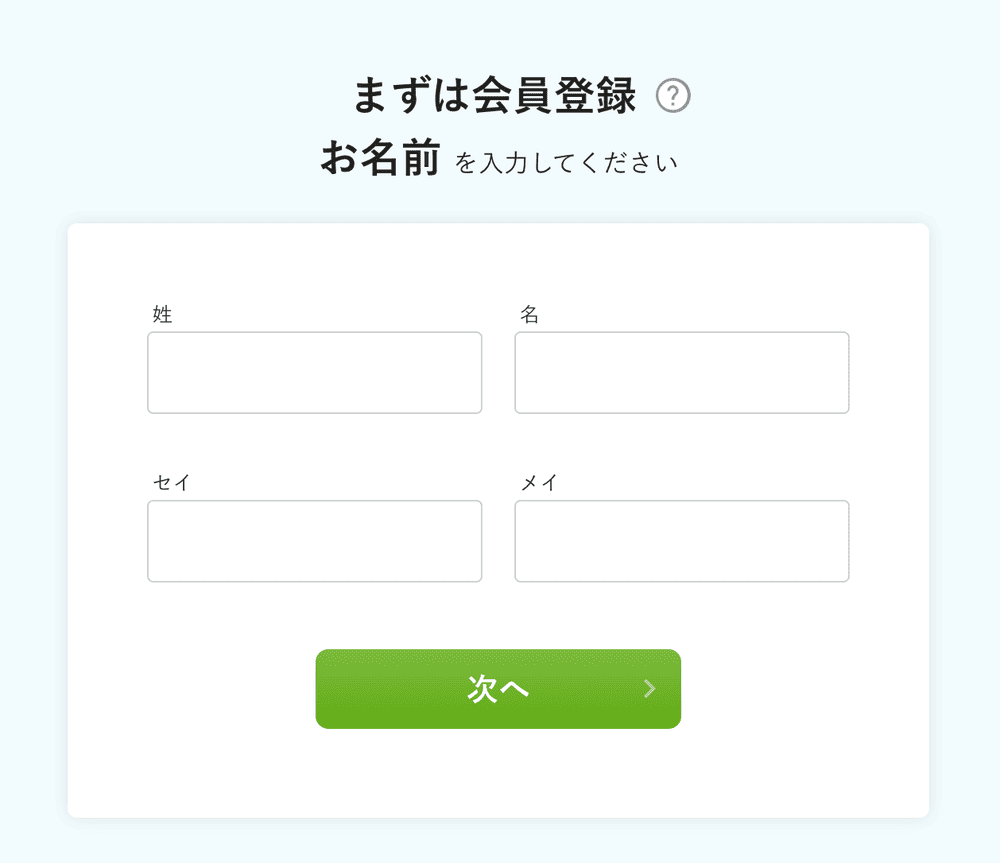
出典:doda(デューダ)
dodaで再度新規会員登録をする際には、名前や生年月日、居住エリアや電話番号など、順番に入力していく必要があります。
そして、流れに沿っていくと「エージェントサービス」「スカウトサービス」「パートナーエージェントサービス」の登録希望のチェック項目へと移っていきます。
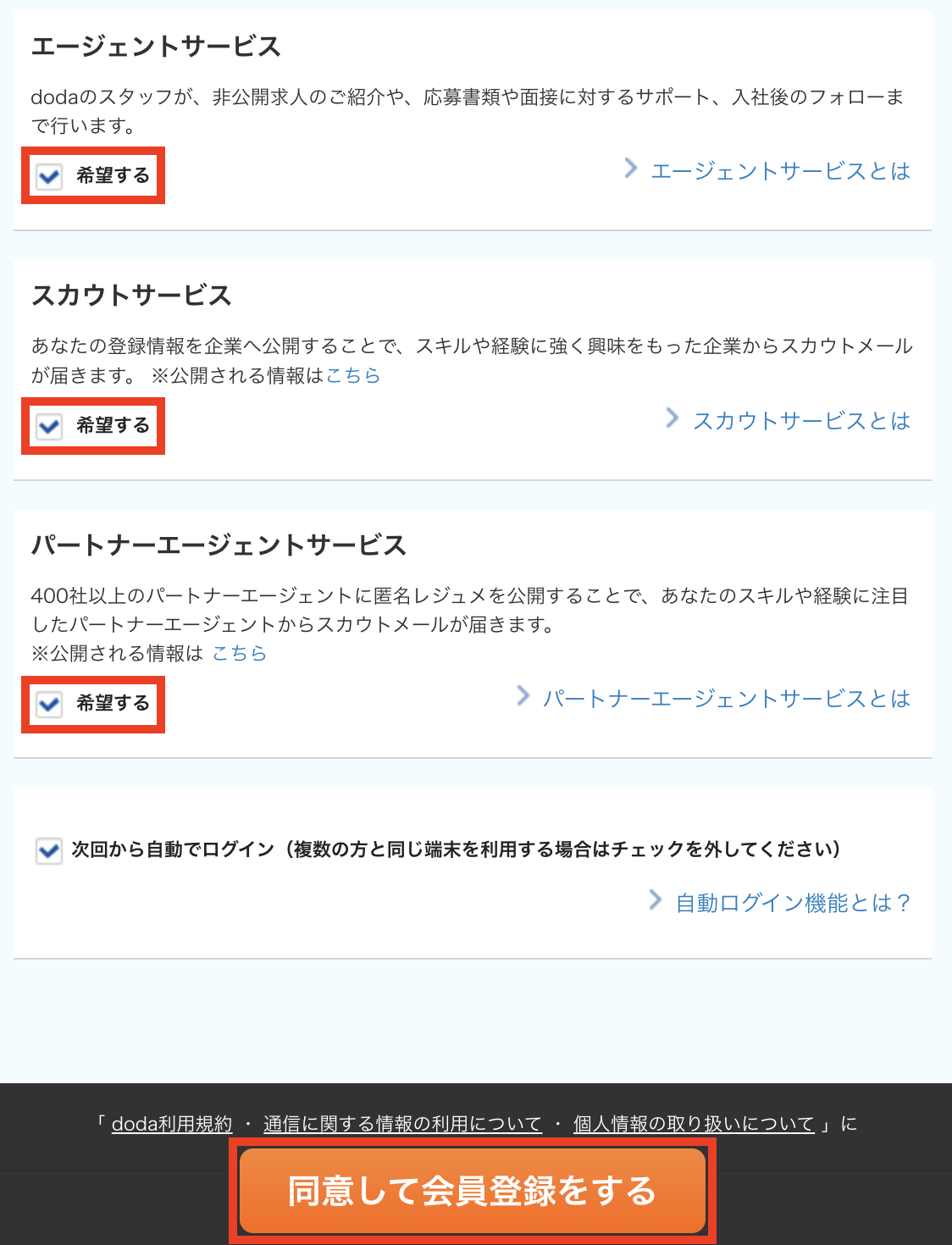
出典:doda(デューダ)
最後に「同意して会員登録する」をクリックしたら、会員登録が完了していつでもログインできるようになります。

もし、やむを得ない事情などで転職活動を中断する場合は、退会手続きではなく休会手続きすることを推奨しています。
休会手続きは退会とは異なり、個人情報やアカウントを残したままにできるので、再度転職活動をスタートさせる際に、会員登録し直す必要がなくなりますよ。
まだdodaに会員登録していない場合
まだdodaに会員登録していない場合もログインはできませんが、「登録した経歴があるか思い出せない...。」という人もいるでしょう。
以下の方法で会員登録の履歴があるのかを確認できるので、まずは試してみましょう。
- 心当たりのあるメールアドレスに会員登録完了メールが届いているかを確認してみる
- 問い合わせフォームで「会員IDとパスワードを失念した」という内容を問い合わせしてみる
問い合わせフォームで氏名や連絡先を照会しても履歴が見つからなければ、新規会員登録の必要があります。
新規会員登録の手順は「一定期間利用していない場合」で解説しているので、合わせて参考にしてください。
dodaにログインしなくても使えるサービス
dodaは転職エージェントと転職サイトが一体型になっているのが特徴の転職サービスです。
幅広い業界・職種の求人が豊富でマイペースに転職活動できたり、エージェントサービスでは手厚いサポートが受けられたりするのが魅力となっています。

dodaの転職サービスはログインしなくても使えるサービスが多くあります。
dodaを利用して転職活動しようか悩んでいる人は、まずログインしなくても利用できるサービスを試してみてから、活用するかどうか決めてみてくださいね。
ログインしなくても使えるサービス
求人検索機能
dodaはログインしなくても、約25万件もの求人を職種や勤務地、こだわり条件や働き方などで絞り込んで、自由に検索することができます。
それだけではなく、社員の平均年齢で絞ることも可能ですし、従業員数で絞ることも可能です。また、dodaには第二新卒歓迎求人や女性活躍求人なども充実しているのも魅力の1つとなっています。
| 求人検索条件 | 機能 |
|---|---|
| 詳細条件から探す |
|
| 新規求人から探す | 今週の新着・更新求人が表示される |
| 求人特集から探す | イチオシ・人気求人などの特集で求人を絞れる |
ログインせずとも公開案件の検索やお気に入り登録することも可能です。また、求人の詳細ページでは仕事内容や各種条件だけでなく、求める人物像など非常に細かい情報が記載されています。
気になった求人があれば「気になる」というボタンを押せば、画面右上の「気になる」というアイコンからいつでも確認可能です。
ただし、実際に気になった求人にエントリーする場合はログインが必要となります。
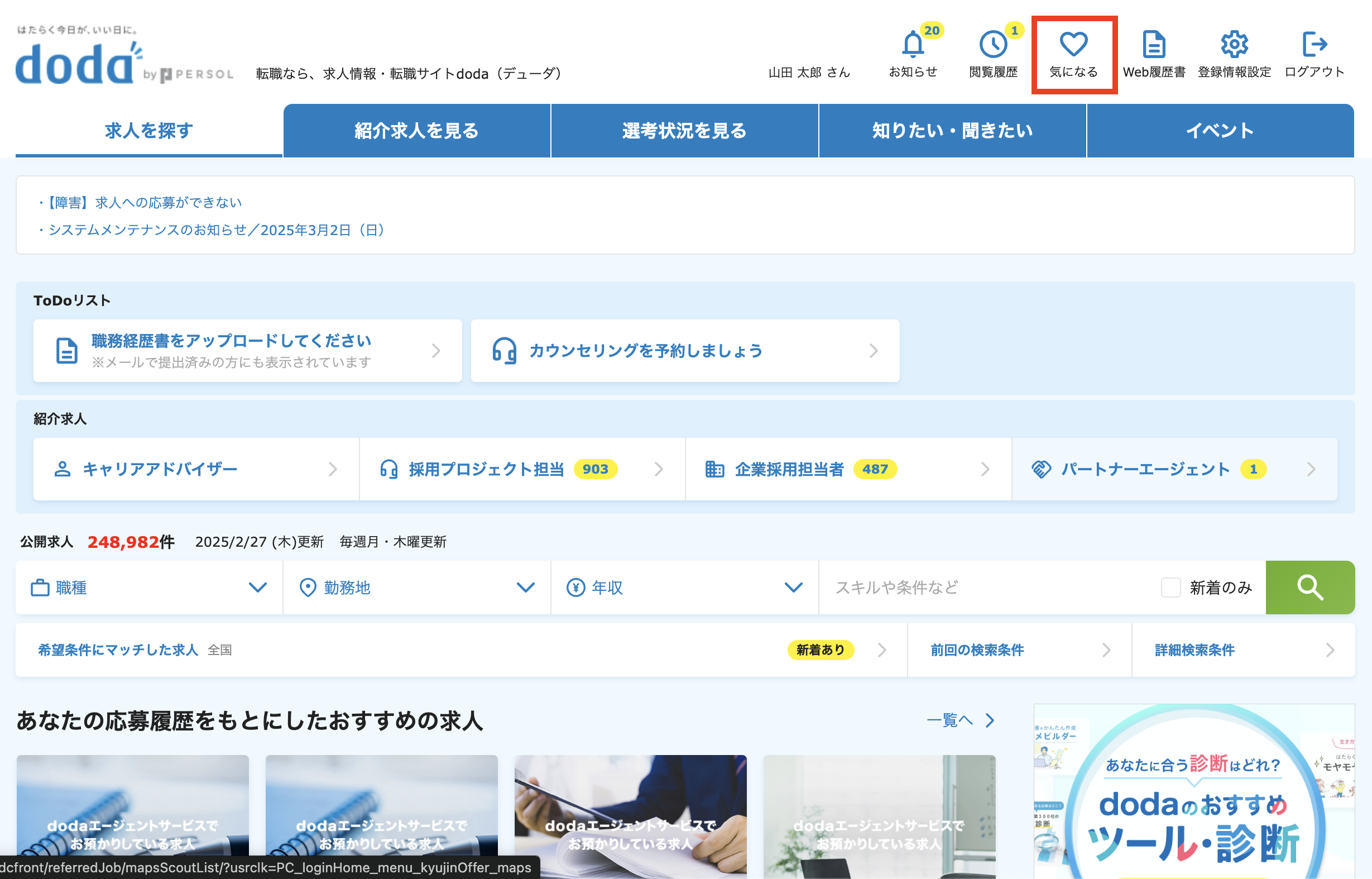
出典:doda(デューダ)

ハイクラス求人も視野に入れている、視野に入れたいと考えている人は、doda Xとの併用がおすすめです。
ハイクラス求人に特化しており、業界や職種に精通しているキャリアアドバイザーが求人紹介〜内定まで徹底サポートしてくれるので、ミスマッチを避けて納得のいく転職が実現できますよ。
下記の記事ではdodaとdodaXの違い、サービス内容について詳しく紹介しているので、合わせて参考にしてみてくださいね!
情報コンテンツ閲覧
dodaでは求職者向けに、役立つコンテンツをいくつか掲載してくれています。この情報コンテンツ情報はログインしなくても閲覧することができますよ。
dodaが掲載している情報コンテンツは、初めて転職・就職する人でもスムーズに転職活動ができるように、詳しく情報を記載してくれているのが特徴ですね。
また、各ジャンルの中でも「女性転職」や「ボーナス平均額の実態調査」などユニークな内容も掲載されています。
| ジャンル | 内容 |
|---|---|
| ステップで分かる転職ノウハウ | 転職検討〜入社まで役立つノウハウが記載されている |
| データで見る転職 | 気になる内容をまとめた記事が掲載されている 例:転職で年収が上がるのはどんな人? |
| コラム・インタビュー | 転職経験者やdodaキャリアアドバイザーが語る転職市場の動向や体験談が掲載されている |
| 転職Q&A | 転職にまつわる「よくある質問」に対する回答を掲載している |
例えば初めて転職する人なら、転職の検討や準備などどのように転職活動を進めていくのがベストなのか、事前に確認できる「転職ガイド」のコンテンツがおすすめです。
一方、転職や仕事、お金などが気になる人であれば、平均年収ランキングや転職理由ランキングなどが紹介されている「データで見る転職」のコンテンツを活用するのが良いでしょう。

「わたしの転職エピソード」では、年代・ライフステージをはじめ、転職の悩みや転職の理由で絞り込み検索できるようになっています。
だからこそ、自分の年代や悩み・転職理由に近しい人の転職エピソードをチェックして自分の転職活動に活かすこともできますよ。
dodaが公開している情報は面接対策として非常に有効なので、以下の記事も参考に対策を行いましょう。
応募書類テンプレートダウンロード
ログインしなくても使えるdodaの大きな機能の1つが、履歴書と職務経歴書テンプレートのダウンロードです。
履歴書と職務経歴書は数パターンずつ用意されており、目的ごとの選択肢が幅広いのはメリットです。
履歴書は職歴が多いパターンや志望動機の欄が大きいパターンなど、目的別にさまざまなテンプレートから選択できます。
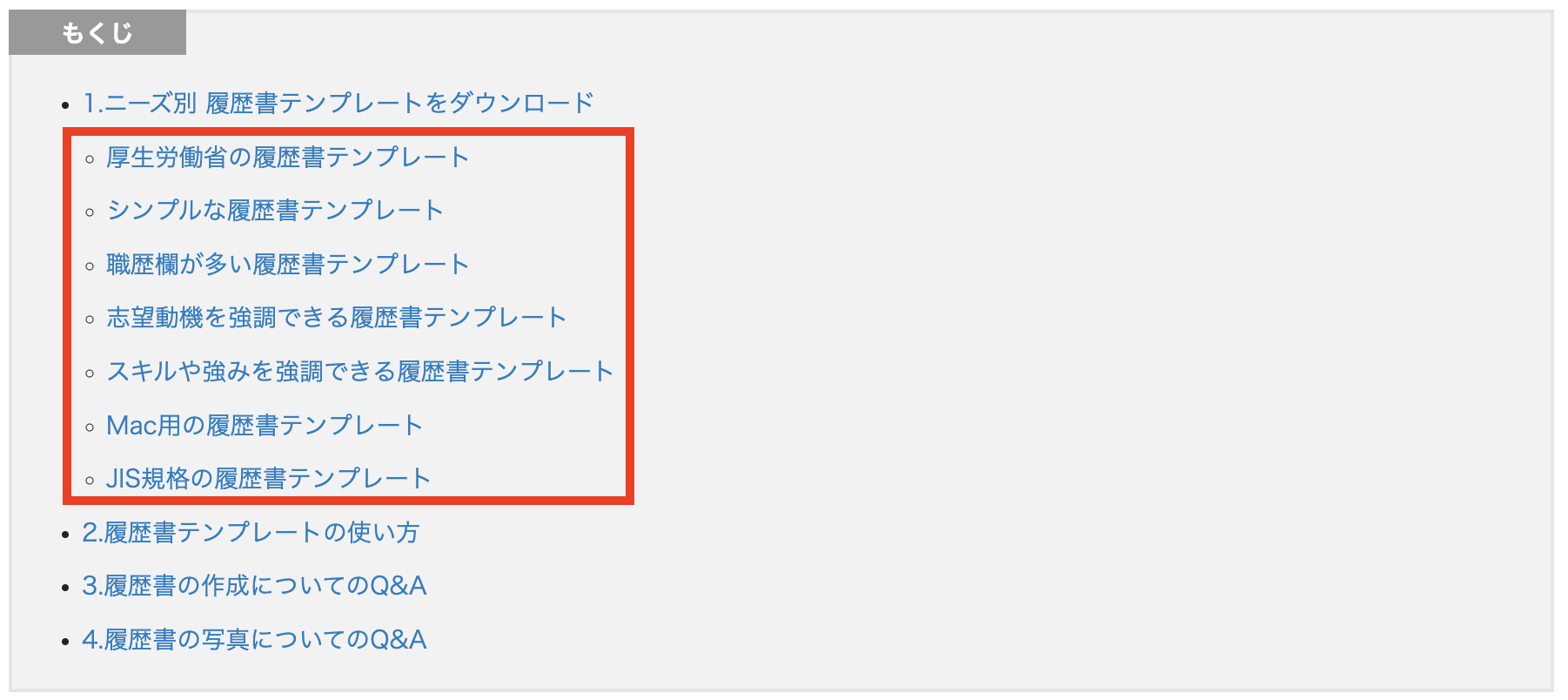
出典:doda(デューダ)
| テンプレートの特徴 | |
|---|---|
| 厚生労働省推奨テンプレート |
「性別」の記載は任意。 |
| シンプルな履歴書テンプレート |
志望動機欄や自己PR欄がないシンプルなテンプレート。 |
| 職歴欄が多い履歴書テンプレート |
学歴・職歴欄のスペースが大きく設けられているテンプレート。 |
| 志望動機を強調できる履歴書テンプレート |
志望動機欄のスペースが大きく設けられているテンプレート。 |
| スキルや強みを強調できる履歴書テンプレート |
自己PR欄のスペースが大きいテンプレート。 |
| Mac用の履歴書テンプレート |
Microsoft OfficeツールなどをインストールしていないMacユーザーにおすすめ。 |
| JIS規格の履歴書テンプレート |
厚生労働省による新たな様式例の推奨に伴って、2020年7月にJIS規格の履歴書は同協会から削除されている。 |
一方、職務経歴書は年間数百人の職務経歴書を添削してきたdodaキャリアアドバイザーの監修のもと、職種や業種・ステージ別に133種類の職務テンプレートを用意してくれています。
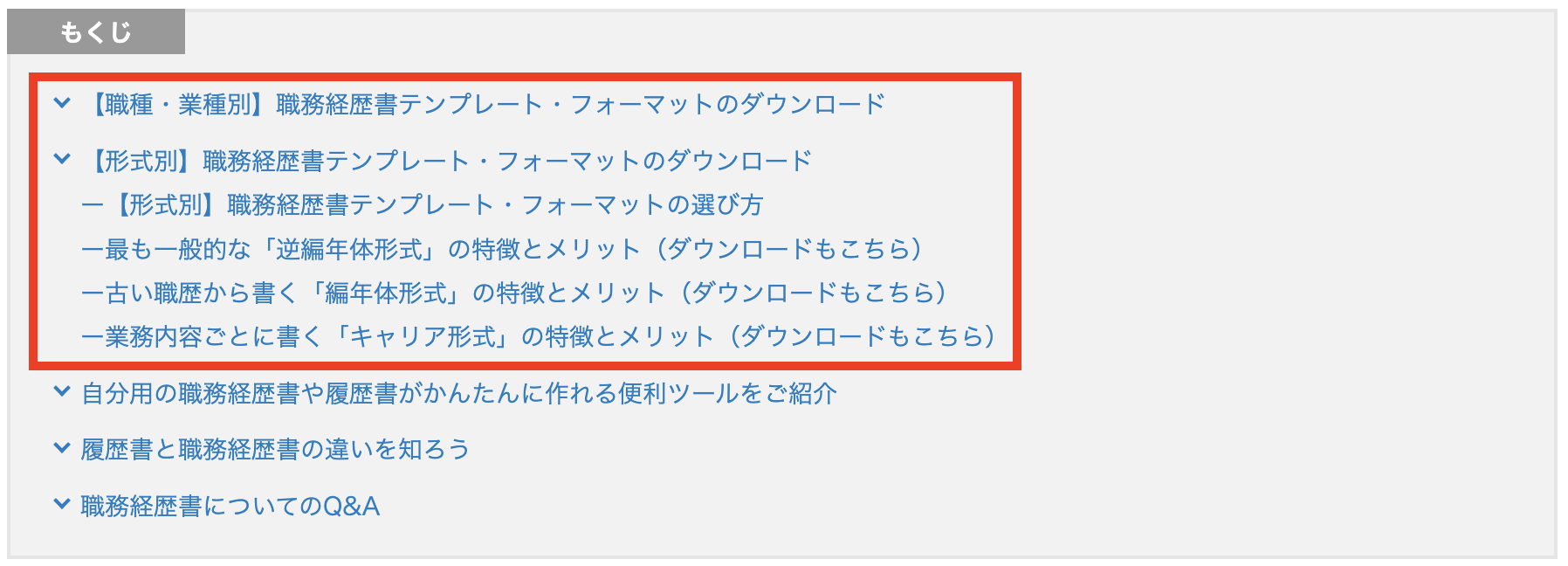
出典:doda(デューダ)
| 書類種別 | テンプレート |
|---|---|
| 職務経歴書 |
|
もちろん職種ごとの書き方のコツも紹介しているので、参考にしながらしっかりと自分の力で仕上げることができますよ。
Word形式での無料ダウンロードが可能なので、パソコンやスマホだけで書類を作成可能な点も魅力です。
一部診断機能
dodaには、以下の通りさまざまな診断機能が用意されており、一部診断機能はログインなしで利用できるようになっています。
| 診断機能 | 内容 | ログインなしでの利用 |
|---|---|---|
| 年収査定 | 今までの経歴から適正年収や今後の想定年収を割り出す | × |
| 合格診断 | 人気な300社から内定を転職できる可能性がある企業を教えてくれる | × |
| 自己PR発掘診断 | 16問の設問で自己PRポイントを発掘してくれる | 診断結果を全て見るにはログインが必要 |
| キャリアタイプ診断 | 自身の能力や合う企業風土などを診断してくれる | × |
| 転職タイプ診断 | 自身の価値観や合う働き方を診断してくれる | 診断結果を全て見るにはログインが必要 |
| モヤモヤ解消診断 | 抱えやすいモヤモヤや解消方法を診断してくれる女性向け機能 | 診断結果を全て見るにはログインが必要 |
| オンライン仕事力診断 | オンライン上の仕事における強みと弱みを診断してくれる | 診断結果を全て見るにはログインが必要 |
例えば「自己PR発掘診断」を未ログインの状態で利用すると「適応力・会話力」程度の回答が閲覧できますが、さらに細かい内容を確認するためにはログインが必要です。
dodaの診断機能は180万人以上にのぼるビッグデータを活用しているので、精度が高いという口コミも多く揃っています。
まずは未ログインで診断を利用してみて、興味深い結果が出たら会員登録をしてみるのもおすすめです。
dodaにログインしなければ使えないサービス
dodaはログインしなくても利用できるサービスがいくつもあるのが魅力である一方、ログインしないと使えないサービスももちろんあります。
dodaにログインしないと使えないサービスは、求人応募機能やエージェントサービスなどが挙げられますね。
具体的に利用できないサービスは、主に下記に挙げたものがあるので注意しましょう。
ログインしないと使えないサービス
便利機能の多くはログインしないと使えないので、気になる機能があれば会員登録してみてください。
求人応募機能
dodaでの求人検索は未ログイン状態でも可能ですが、実際に気になった求人に応募するためにはログインする必要があります。
求人に応募するための方法・操作手順は以下の通りなので、確認していきましょう。
- 気になる求人の詳細画面で「会員登録して応募する」を選択
- 気になる求人の詳細画面で「応募依頼する」を選択
- 「この内容で申し込む」をクリック
まず、dodaは転職エージェント・転職サイトが一体型になっているため、求人によって応募方法が異なります。
直接応募できる求人の場合は、求人情報の詳細画面を開くと「会員登録して応募する」のボタンが出てきます。この場合は会員登録を済ませて、ログインをしてから求人応募することになります。
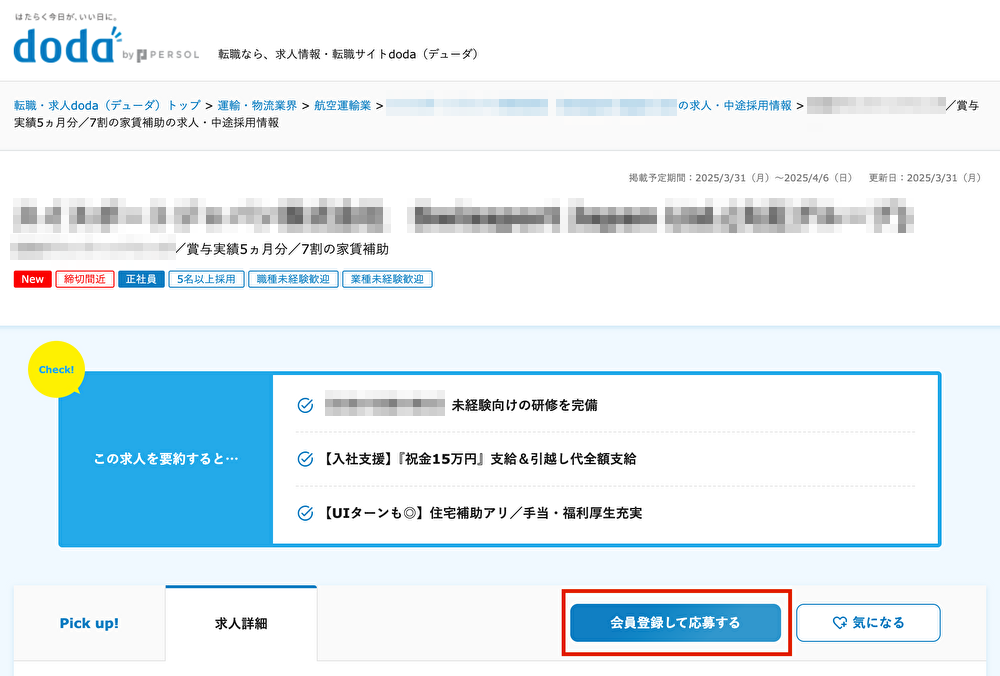
出典:doda(デューダ)
一方、気になる求人の詳細情報を開いた際に「応募依頼をする(エージェントサービス)」のボタンが出てきます。
この場合はエージェントサービスを利用しないと応募できないので、エージェントサービスに登録していない人はまずサービスに申し込む必要があります。
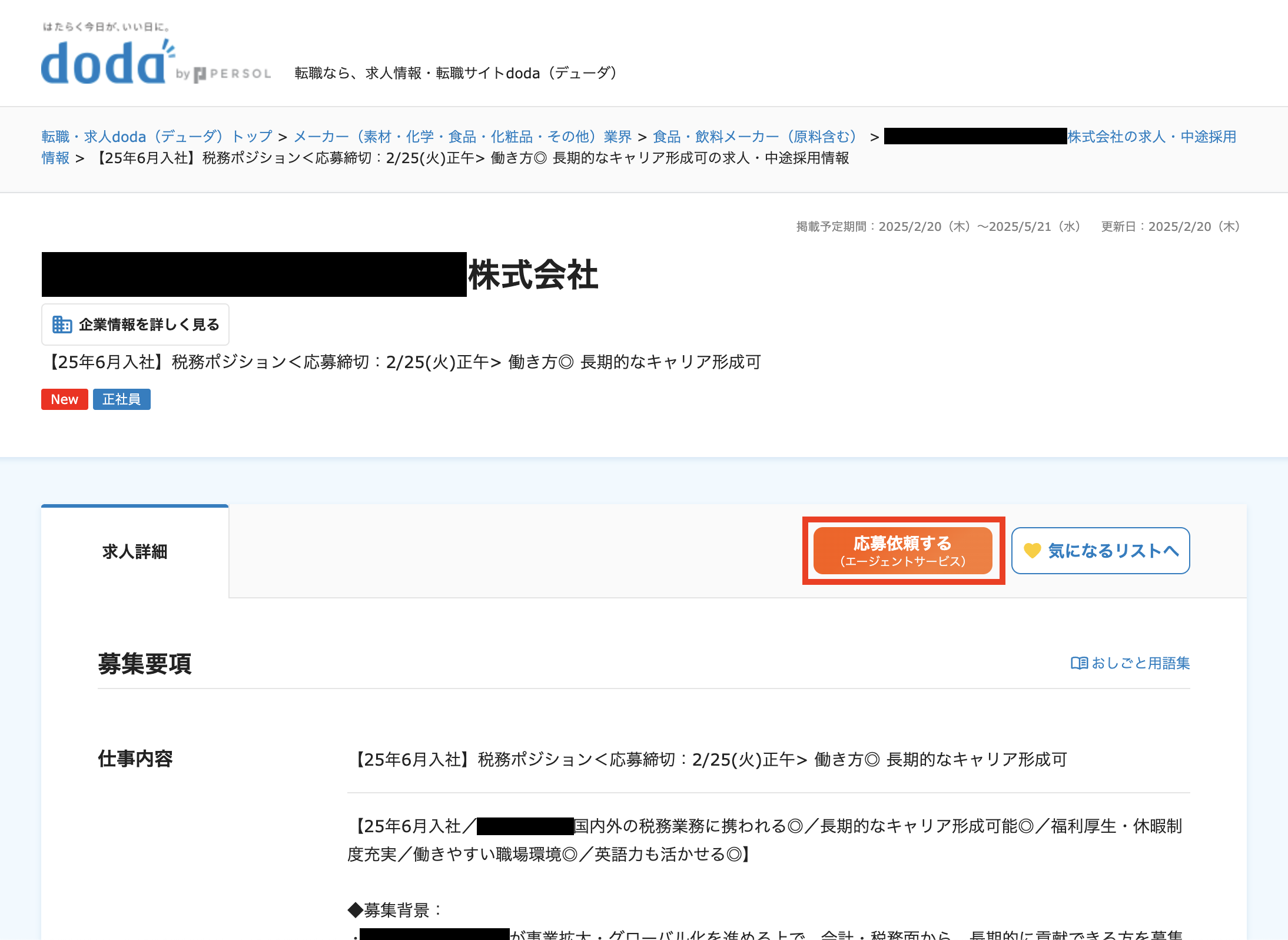
出典:doda(デューダ)
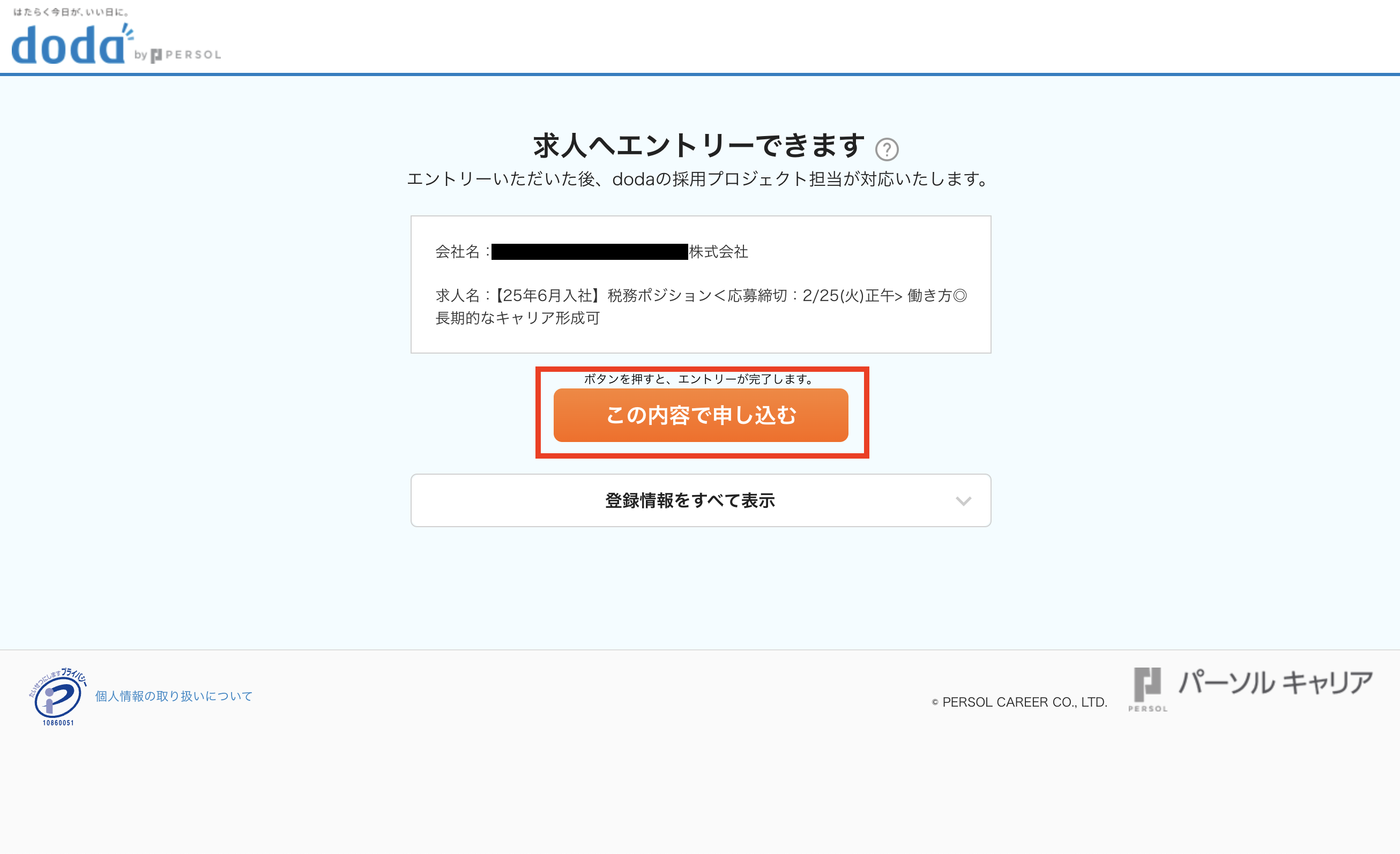
出典:doda(デューダ)
求人のエントリーが完了すると担当アドバイザーから連絡があり、履歴書など企業側に求められる書類の提出を進めていくことになります。
場合によっては、アドバイザーとの会話の中でさらにマッチ度が高い求人を紹介されるケースもあるので、まずは連絡を待ちましょう。
dodaでの求人応募に関しては以下の記事でも解説しているので、要チェックです。
エージェントサービス機能
dodaのエージェントサービス機能は、ログインしなければ使えない代表的な機能の1つです。
エージェントは以下のようなサポート内容を展開しているので、転職活動の強い味方になってくれます。
dodaのサポート内容
- 希望条件のヒアリングや市況との擦り合わせ
- 求人の提案
- 面接対策&書類作成サポート
- 面接日程調整
- 対企業向け条件交渉
- 入社前〜入社後フォロー
dodaでは業界・業種に精通しているキャリアアドバイザーが、求職者の希望条件などをヒアリングした上で求人をいくつか紹介してくれます。もちろん、書類作成の添削から面接対策まで手厚くサポートしてもらえるのが魅力です。
さらに、入社後も定期的に連絡してくれるので、就業するうえでできる悩みが解決するようにやりとりを仲介してくれるのも嬉しいポイントです。

とはいえ、dodaのサポート力やキャリアアドバイザーとの相性も大事になってくるので、できれば気になるところ2〜3社複数登録することを推奨しています。
少しでも自分の希望条件にマッチする求人と出会いたいと考えている人ならリクルートエージェントとの併用がおすすめですね。
一方、第二新卒や既卒など20代の若手層であれば、20代の企業とのコネクションが強く支援実績が豊富なマイナビエージェントと併せて活用するのが良いでしょう。
おすすめの大手総合型転職エージェント
-
doda
顧客満足度トップクラス!サポートが手厚い定番エージェント -
リクルートエージェント
業界No1!転職者の8割が利用する最大手の定番エージェント -
マイナビエージェント
20代支持率No.1!若手を採用したい企業の正社員求人が多数
dodaのエージェントサービスに関する情報は以下の記事でも紹介しているので、より深く活用したい人は参考にしてください。
スカウト機能
dodaの目玉機能であるスカウト機能は、ログインしなければ利用できない点に注意が必要です。
登録してある会員情報を参考に、企業が求める人物像とマッチすれば企業側から「選考を受けませんか?」というお誘いが入るのがスカウト機能です。
業界未経験でもスキルや経験次第で幅広い業界からのスカウトが来るため、企業選びの幅が圧倒的に広がります。
また、スカウトにはいくつかの種類があるので、事前に把握しておきましょう。
| スカウト種類 | 内容 |
|---|---|
| 面接確約オファー | 書類選考をスキップして面接まで進めるスカウト形式 |
| 登録者限定オファー | 非公開のプレミアム求人からのスカウト |
| 求人オファー | 1通常の書類選考からスタートするスカウト |
特に、面接確約オファーを受け取れば一次面接からスタートできる大きなアドバンテージを手に入れられるため、スカウトがあったらぜひ応募してみてください。
もともとは興味がなかった業界からのスカウトを受けると、新たなキャリアが見つかる可能性もありますね。
登録してもスカウトを受けられるか不安だという人は、以下の記事も参考にしてdodaの利用を検討してみてください。
Web履歴書作成機能
履歴書・職務経歴書テンプレートのダウンロードであれば未ログインでも可能ですが、Web履歴書作成機能はログインしなければ使えません。
この機能を使用すれば、doda公式サイト内で作成した履歴書・職務経歴書をそのまま応募時に添付できるため、dodaの使い勝手が大きく向上します。
Web履歴書作成機能を使いこなすには、以下の操作手順を試してみましょう。
- dodaログイン後に右上の「Web履歴書」を選択する
- 画面中央に進捗度が表示されるので、「Web履歴書をまとめて入力する」で完成度100%まで進める
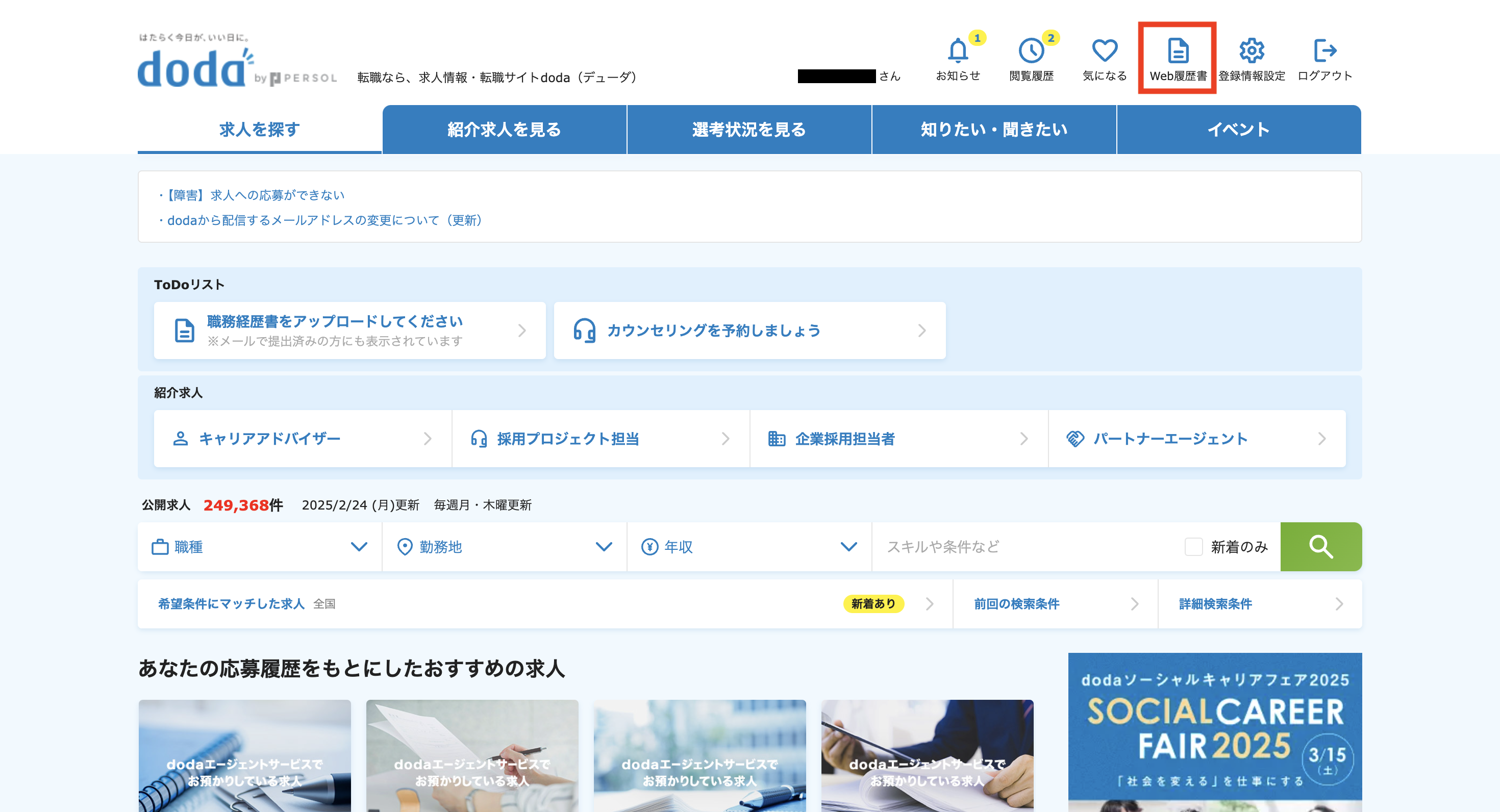
出典:doda(デューダ)
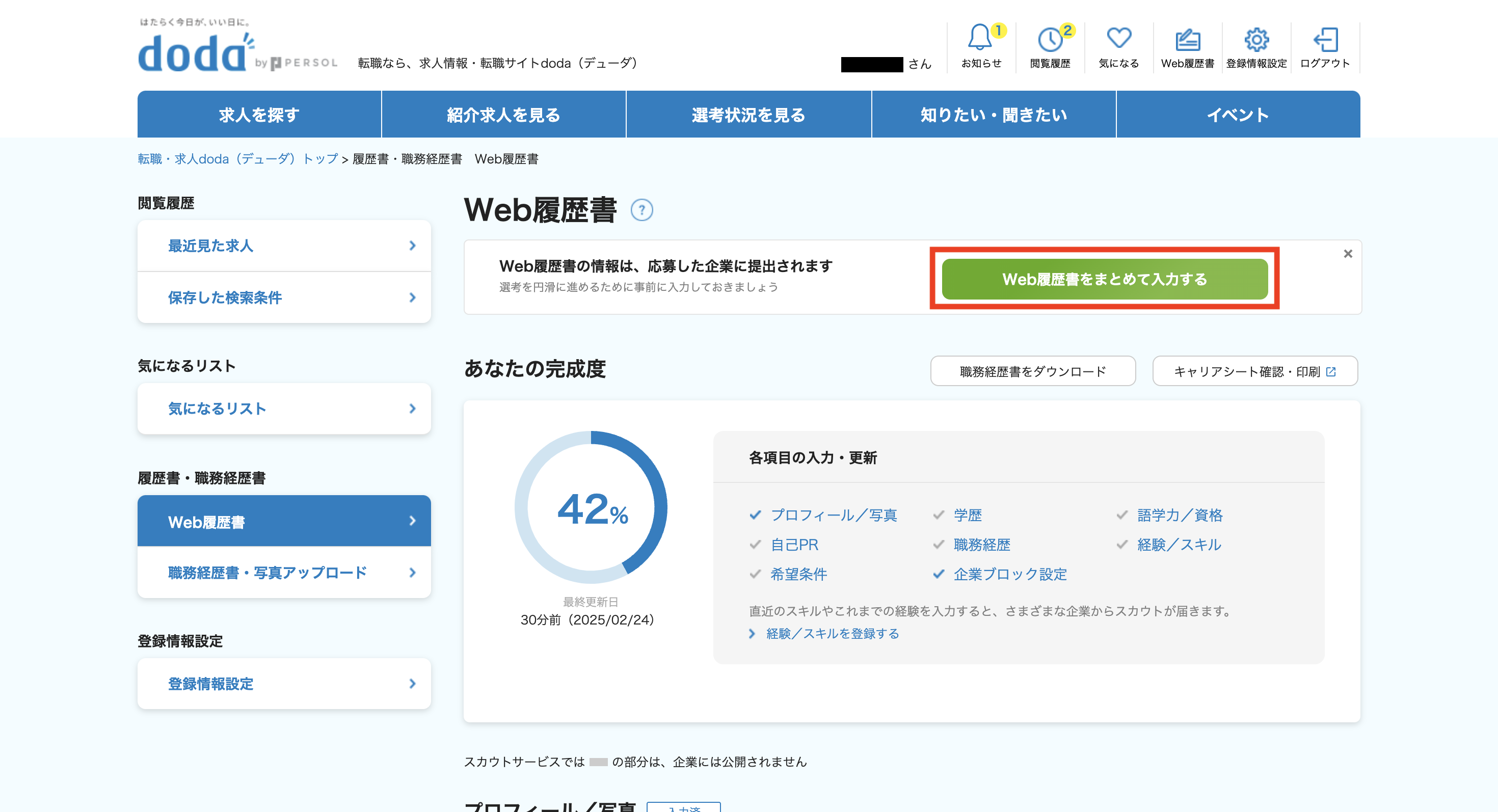
出典:doda(デューダ)
履歴書の入力が完了したら画面左側の「職務経歴書・写真アップロード」を選択してください。
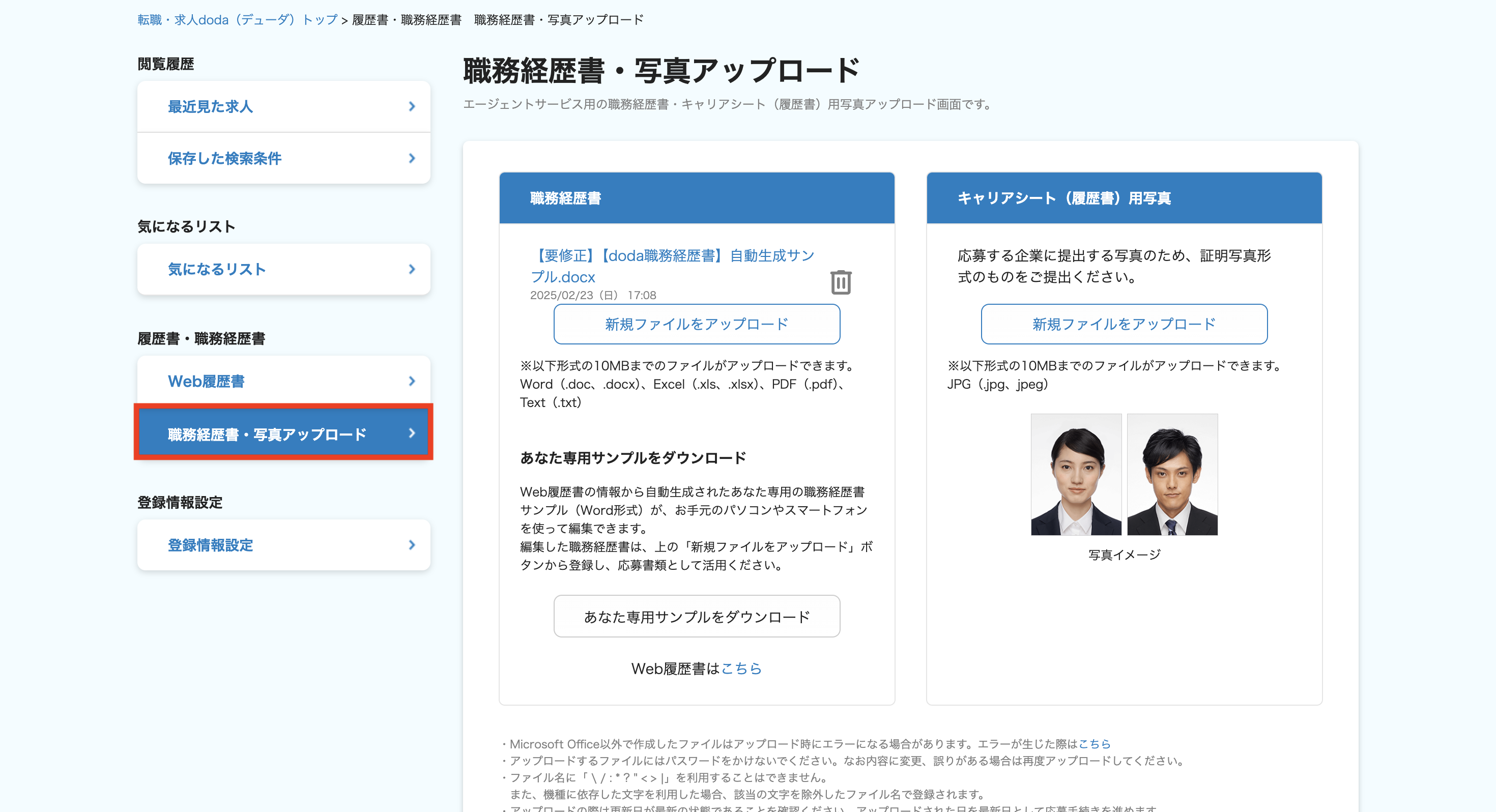
出典:doda(デューダ)
職務経歴書の自動生成サンプルをダウンロードして未入力部分を仕上げ、アップロードしましょう。
合わせて、履歴書に貼り付ける顔写真もアップロードすれば操作は完了です。
手書きで書類を仕上げるのに比べて圧倒的な工数削減が可能なので、dodaから求人応募をする際は必ず活用しましょう。
dodaのログインに関するよくある質問
dodaのログインに関してよく寄せられる質問について解説していくので、それぞれ確認していきましょう。
dodaに突然ログインできなくなった原因は?
dodaにログインできない理由と対処法は以下の通りです。
| 原因 | 対処法 |
|---|---|
| 会員IDがわからない 間違っている |
問い合わせフォームから連絡 |
|
パスワードがわからない 間違っている |
パスワードの再設定を行う |
| 会員IDとパスワードの両方がわからない | 問い合わせフォームから連絡 |
| 推奨環境以外でログインしようとした | 推奨環境からログインする |
| クッキーの設定が拒否になっている | クッキーを有効にする |
| 一定期間利用していない | 改めて新規登録を行う |
dodaにログインするために必要なパスワードを忘れてしまった
dodaのパスワードを忘れてログインできなくなった場合、以下の操作手順でパスワードを再設定する必要があります。
- dodaログイン画面下部にある「パスワードをお忘れの方」をクリック
- パスワード再設定画面で登録済みの会員ID(メールアドレス)を入力
- 「再設定メールを送信する」をクリック
- 入力したメールアドレス宛にパスワード再設定メールが届く
- 新しいパスワードを2回入力して「設定する」をクリック
dodaにログインする必要が無くなった時はどうすればいい?
dodaにログインする必要がなくなった際は、以下の操作手順で退会処理を行いましょう。
- ログイン後に右上の「登録情報設定」をクリック
- パスワードを入力して「同意して続ける」を選択
- 画面下部にある「退会申請」をクリック
退会の手続きが完了すると、再度利用する場合は再度会員登録する必要があるので注意してください。
dodaのアプリはありますか?
dodaにはアプリがありますよ。
求人検索や企業からのスカウトが受け取れたり、特集や新着の求人情報をチェックしたりできます。
dodaのアプリについては、下記の記事で詳しく紹介しています。
dodaアプリでログインできない場合はどうすればいいですか?
dodaアプリでログインができない場合は、以下の原因別対処法を確認してみてください。
| 原因 | 対処法 |
|---|---|
| IDがわからない | 問い合わせフォームID変更の手続きを行う |
| パスワードがわからない | パスワードの再設定を行う |
| ID・パスワードがあっているのにログインできない | 新規会員登録を行う |
| 推奨環境を利用していない |
以下環境でのログインを行う 【スマートフォン】 iOS 17(Safari) および Android 14(Google Chrome) 【アプリ】 iOS 15以降 および Android 9以降 |
dodaの退会方法は?
dodaを退会する方法は「担当アドバイザーに申し出る」「パソコンから退会する」「アプリ・スマートフォンから退会する」「チャット機能を活用する」の4パターンがあります。
ちなみに個人情報はしっかりdodaが削除・破棄してくれるので安心して大丈夫ですよ。
退会・解約手続きの方法や流れについては、こちらの記事で詳しく開設しています。
dodaと併せて利用するのがおすすめのエージェントは?
dodaと併せて利用するのにおすすめの転職エージェントは、全業界・職種の求人が充実しており、転職支援実績も豊富なリクルートエージェントですね。
求人数が多いので地方の求人にも強いのが特徴として挙げられます。dodaと同じく役立つコンテンツやサービスが多いため、併用することでスムーズに転職活動が行えますよ。






















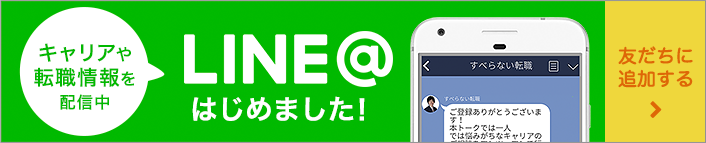





本格的に転職活動を進めるとなった際、頻繁にdodaの公式サイトにアクセするのが手間になると思うので、ブックマークに登録しておくことをおすすめします。
そうすることでスムーズにマイページにログインできるようになるので、状況確認や新着求人のチェックもしやすくなりますよ。